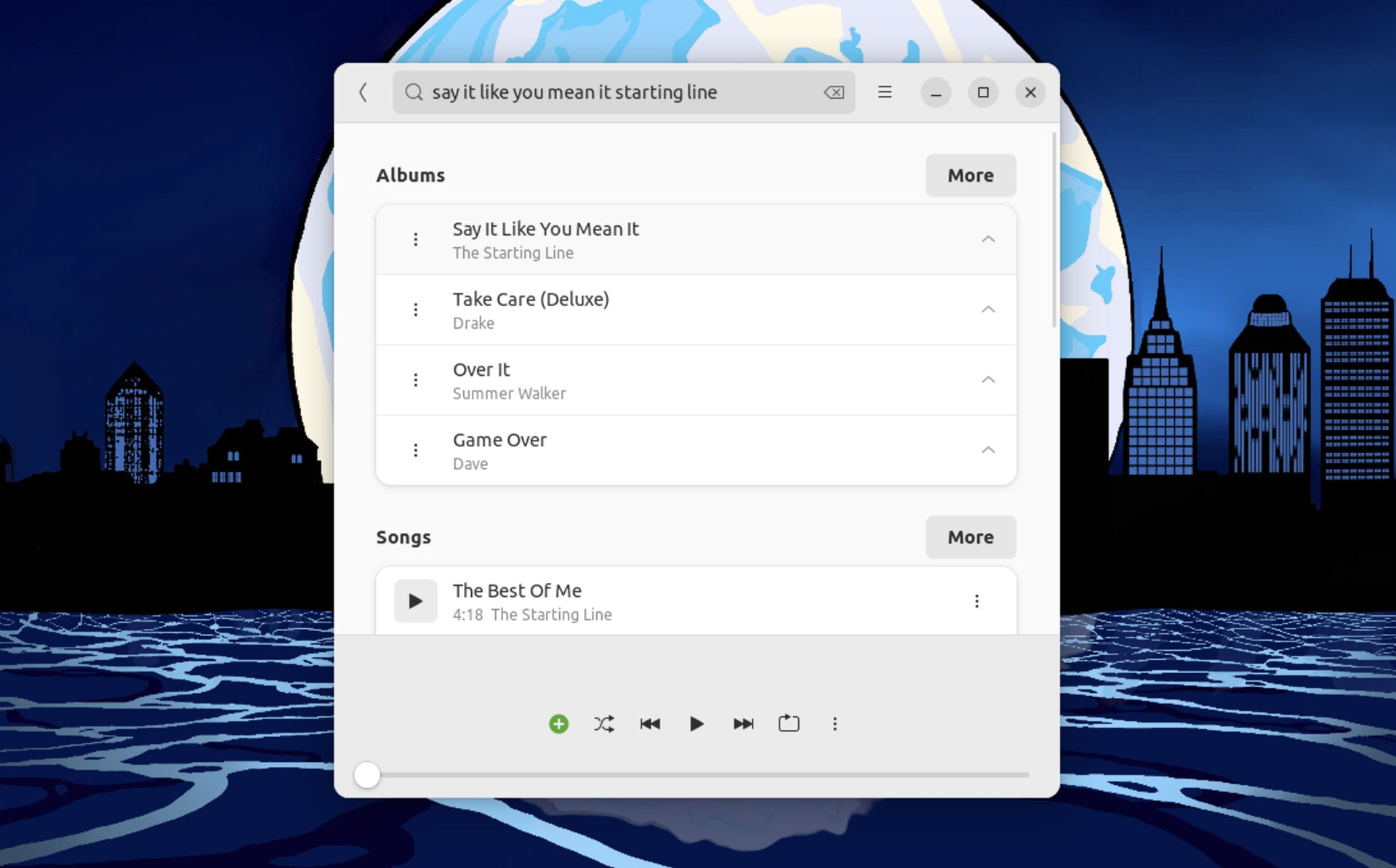Che cos’è un file Tar?
Tar è un potente archiviatore che viene spesso utilizzato per raccogliere file e archiviarli. È stato creato per produrre archivi per l’archiviazione dei dati su nastri, da qui il nome “Tape Archive” abbreviato in tar. Inizialmente incluso nella versione 7 di UNIX nel 1979 ed è attualmente accessibile su una varietà di sistemi.
Prima di entrare nello specifico della situazione, definiamo i file di archivio in modo che nessun principiante di Linux venga escluso. Il file archiviato è una combinazione di più file con informazioni sui metadati. Combinando più file e le relative informazioni in un unico file, puoi migliorare l’archiviazione e la mobilità dei tuoi dati. Lo scopo di base di tar è combinare i dati ma è anche possibile comprimere i dati utilizzando altre utilità. Questi file compressi sono denominati file di archivio e aiutano gli utenti a ridurre le dimensioni dei file e semplificare la gestione dei dati. Il tar è una delle utility indispensabili per la gestione di vari file su Linux.
Come funziona il file tar in Linux
Per comprendere il funzionamento di base e la sintassi di un’utilità tar, digitate il seguente comando indicato di seguito nel terminale:
tar –help
Vedrai tutti i dettagli. Quindi, dopo aver guardato l’immagine, puoi trovare la sintassi di base di un file tar:
tar [OPZIONE…] [FILE…]
Qui OPTION rappresenta la scelta dell’operazione su come desiderate creare un file tar. Quindi, prima di entrare nei dettagli della creazione di un file tar, dovresti prima confermare se l’utilità tar è installata nel tuo sistema o meno, altrimenti non sarai in grado di crearlo. Puoi verificarlo digitando:
tar –version
Come puoi vedere, l’utilità tar è già installata e la sua versione attuale è 1.30, ma se per caso questa utilità non è installata nel tuo sistema, puoi farlo inserendo il comando:
sudo apt install tar
Di seguito sono elencate alcune utili opzioni utilizzate con il comando:
| Opzioni | Descrizione |
| C | Per creare (creare) un nuovo file di archivio |
| f/d | significato file/directory |
| x | estrarre il contenuto del file di archivio |
| v | fornirti i dettagli aggiuntivi del file di archivio (Verbose) |
| t | elencare i file |
| z | filtrare il file .gz |
Come creare un file tar
Per darti una comprensione di base della creazione di un file tar, abbiamo creato una cartella, nella directory dei documenti, come mostrato di seguito:

Il prossimo passo è creare un file tar che sia possibile digitando:

Oppure puoi anche digitare:
tar -cvjf my_folder.tar.bz2 *
I comandi sopra sono usati non solo per creare un file-tar ma anche per comprimerli nella stessa cartella in cui sono presenti, e puoi vedere che questi due comandi hanno creato un file tar con formato .bz2 e .gz. Inoltre, il segno asterisco (*) assicura che il file tar dovrebbe includere tutti i file nella directory corrente in una sequenza. Successivamente è possibile verificare il file tar compresso appena creato aprendo una cartella come mostrato di seguito.

Come estrarre un file tar
Quindi, se hai scaricato un file .tar da Internet o qualcun altro ti invia, puoi estrarne il contenuto digitando:
tar -xvf my_folder.tar.gz
Oppure:
tar -xvf my_folder.tar.bz2
Come visualizzare il contenuto di un file tar
Se hai un file tar ma vuoi solo vedere il suo contenuto e non vuoi estrarlo, puoi farlo digitando:
tar -tf my_folder.tar.gz
Il comando sopra ti darà i dettagli di base sui file che sono presenti all’interno del tar. Se vuoi ottenere maggiori dettagli sul file tar, puoi farlo digitando:
tar -tvf my_folder.tar.gz
Articoli Correlati
etcher-software
7zip-comprimi-decomprimi-file
Trovi questo tutorial utile? Condividi con i tuoi amici per tenerlo in vita.
Sii il primo a commentare, apprezzo i tuoi suggerimenti. Per ulteriori domande potete commentare qui sotto.
Fonte: https://linuxiano.altervista.org/2021/12/file-tar/
Se vuoi sostenerci, puoi farlo acquistando qualsiasi cosa dai diversi link di affiliazione che abbiamo nel nostro sito o partendo da qui oppure alcune di queste distribuzioni GNU/Linux che sono disponibili sul nostro negozio online, quelle mancanti possono essere comunque richieste, e su cui trovi anche PC, NAS e il ns ServerOne. Se ti senti generoso, puoi anche donarmi solo 1€ o più se vuoi con PayPal e aiutarmi a continuare a pubblicare più contenuti come questo. Grazie!
Hai dubbi o problemi? Ti aiutiamo noi!
Se vuoi rimanere sempre aggiornato, iscriviti al nostro canale Telegram.Se vuoi ricevere supporto per qualsiasi dubbio o problema, iscriviti alla nostra community Facebook o gruppo Telegram.
Cosa ne pensi? Fateci sapere i vostri pensieri nei commenti qui sotto.
Ti piace quello che leggi? Per favore condividilo con gli altri.